Панель функций открывается в прячущейся или прикрепленной форме (по умолчанию: слева, прячущееся).
Название страницы выводится в самом сверху страницы, далее располагается её содержание. При нахождении мыши над пунктом, он подчеркивается, при нажатии мышью на пункт открывается соответствующая форма (или выполняется действие). Под каждым пунктом выводится описание.
Пункты для улучшения восприятия организуются в разделы, которые выделены особым оформлением.
При установленной настройке "Описания", под каждым пунктом панели функций приводится его описание.
Настройка
Непосредственно в саму панель функций выведено три наиболее часто изменяемые настройки :
При установленной настройке "Описания" панель под каждым пунктом панели функций приводится его описание. Такой режим особенно хорош при начальном освоении конфигурации. При сброшенной настройке "Описания" на странице выводятся только пункты и разделы, а описания не выводятся. Такой режим обычно используют уже опытные пользователи.
При установленной настройке "Открывать при запуске" панель функций начинает работу непосредственно при запуске конфигурации". При сброшенной установке для начала работы с панелью функций её необходимо вызвать подменю "Помощь" главного меню.
Далее за разделителем расположена настройка базового размера шрифта. Он настраивается в соответствии с индивидуальными предпочтениями. Реальный размер шрифта определяется базовым размером с учетом установок размера шрифта в MS Internet Explorer.
Полная настройка панели функций производится в настройках пользователя в группе настроек "Панель функций".
Конфигурирование
Конфигурирование панели функций производится отдельно для каждого из вариантов. Для этого в режиме "1С:Предприятие" конфигурации, для которой производится конфигурирование с помощью специальной обработки загружается XML описание из макета варианта обработки с текущего содержанием панели функций
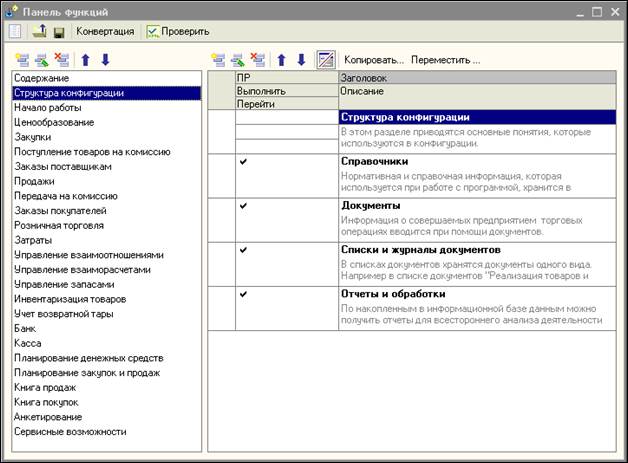
В обработке производится редактирование содержания варианта
Отредактированное содержание сохраняется в XML описание и помещается обратно в макет обработки, соответствующий требуемому варианту.
Обработка "Панель функций":
ПанельФункций.epf (на диске в директории 1CIts\EXE\Razrabotka\ПанельФункций)
(скопировать)
Обработка по конфигурированию панели функций:
РедактированиеПанелиФункций.epf (на диске в директории 1CIts\EXE\Razrabotka\РедактированиеПанелиФункций)
(скопировать)
Отчеты
Оформление макетов таблиц
Назначение макетов
Макеты предназначены для построения табличных документов, отображающих какую-либо информацию для пользователя (отчеты, печатные формы документов, результаты обработки и анализа информации). Представление информации именно в виде табличного документа позволяет не только посмотреть информацию на экране компьютера, но и распечатать ее, а так же сохранить в файл (в нескольких различных форматах).
При построении макетов надо учитывать не только удобство и наглядность информации на экране, но и удобство использования:
твердой копии отчета:
При проектировании макета следует учитывать тот факт, что на печать отчет может быть выведен в черно-белом виде. Следовательно, надо подбирать такое цветовое и графическое оформление отчета, при котором информация одинаково хорошо воспринимается как в цветном, так и в черно-белом варианте.
или сохраненного файла:
При сохранении в формат MS Excel-я может "потеряться" форматирование областей. Использование областей разной ширины надо крайне аккуратно использовать в тех отчетах, которые могут подвергаться дальнейшей обработке во внешних программах (по возможности следует вообще избегать секций разной ширины).
Общие требования
В рамках конфигурации все табличные документы должны быть оформлены единообразно. Рекомендуется разделять оформление печатных и непечатных табличных документов.
Табличные печатные документы должны иметь лаконично оформление.
Непечатные документы могут иметь цветовое (графическое оформление).
Для выделения цветом группировки верхнего уровня используется элемент ФонГруппировкиВерхнегоУровня стиля Основной.
Для выделения цветом группировки последующих уровней используется элемент ФонГруппировкиПромежуточногоУровня стиля Основной.
Шаблоны табличных документов для распечатки официально утвержденных унифицированных форм, должны максимально соответствовать оригиналу.
Для удобства восприятия отчета на экране необходимо добавлять сверху и слева отчета дополнительную строку/столбец, которые не выводятся на печать. Это позволяет визуально отделить отчет, от рамки окна.
Высота строки 7, ширина столбца 1 (См. "Отчеты / Оформление макетов таблиц / Общие свойства шаблона табличного документа").
При проектировании макетов, предназначенных для построения отчетов, отображающих однородные числовые данные, следует предполагать возможность дальнейшей обработки этих отчетов в сторонних программах. Для этого:
Не использовать секций разной ширины;
Не смешивать в одной ячейке текст и числа, а так же не располагать в одной ячейке несколько значений;
Избегать использования в одной колонке значений разной природы, например, не следует размещать в одной колонке значения какого-либо показателя и промежуточных итогов по этому показателю.
Имена макетам следует давать исходя из сути выходной формы. Например, имена макетов для построения регламентированных форм можно строить исходя из названия самой регламентированной формы: ТОРГ-12, ОС-6 и т.п.
Дата: 2018-11-18, просмотров: 270.